Microsoft Teams -keskustelun käyttäminen myyntikeskuksessa
Aloita Teams-keskusteluita myyntikeskuksessa ja yhdistä ne tietueisiin.
Lisenssi- ja roolivaatimukset
| Vaatimustyyppi | Tarvitaan |
|---|---|
| Käyttöoikeus |
Lisätietoja: |
| Käyttöoikeusroolit |
Lisätietoja: Ensisijaiset myyntiroolit |
Yleiskuvaus
Voit nyt osallistua Teams-keskusteluun myyntikeskuksesta. Kun työskentelet myyntitietueen parissa, voit aloittaa uuden Teams-keskustelun tai yhdistää aiemmin luodun keskustelun tietueeseen. Näin voit tehdä yhteistyötä tehokkaasti vaihtamatta kontekstia tai poistumatta sovelluksesta. Kaikkien liittyvien keskustelujen yhdistäminen tietueeseen voi auttaa agentteja ylläpitämään kaikkia tietueeseen liittyviä keskusteluita yhdessä paikassa.
Muistiinpano
- Kun liität Teams-kanavan tietueeseen, kanava yhdistetään tietueeseen. Toisin kuin chat-keskusteluissa, kanavakeskusteluja ei kuitenkaan voi käyttää Dynamics 365:stä.
- Sinun järjestelmänvalvojasi on täytynyt ottaa tämä toiminto käyttöön. Lisätietoja on kohdassa Teams-keskustelun ottaminen käyttöön tai poistaminen käytöstä Dynamics 365:ssä.
- Upotetun Teams-keskustelun toimiminen oikein edellyttää, että selaimen asetukset sallivat Dynamics-sivuston ponnahdusikkunat.
Voit tehdä seuraavat Teams-yhteistyöaktiviteetit Dynamics 365:stä:
Uuden yhdistetyn keskustelun aloittaminen: Keskustelu yhdistetään automaattisesti tietueeseen.
Käyttäjien lisääminen aiemmin luotuun yhdistettyyn keskusteluun: Keskustelu näkyy yhdistettynä keskusteluna kaikille keskusteluun osallistuville käyttäjille.
Aiemmin luodun keskustelun yhdistäminen tietueeseen: Koko keskustelu näkyy kaikille yhdistetyn keskustelun käyttäjille.
Käytä kaikkia viimeaikaisia Dynamics 365 -keskustelujasi: Luettelosivuilla, kuten mahdollisuusluettelosivulla, näkyvät kaikki viimeaikaiset keskustelut, jotka on yhdistetty Dynamics 365 -tietueisiin.
Käytä kaikkia viimeaikaisia keskustelujasi: 200 tärkeintä Teams-keskusteluasi on luettelo- ja tietuesivuilla.
Aiemmin luodun kanavan yhdistäminen tietueeseen: Vaikka kanava on yhdistetty tietueeseen, kanavakeskusteluja voi käyttää vain Teamsista.
Olemassa olevaan yhdistettyyn keskusteluun liittyminen: voit tarkastella ja helposti liittyä keskusteluihin, jotka on yhdistetty tietueeseen, jonka lukuoikeudet sinulla on, vaikka et olisi alun perin osallistunut keskusteluun.
Tietueeseen siirtyminen yhdistetystä keskustelusta: Siirry liittyvään tietueeseen suoraan yhdistetystä keskustelusta.
Tietueeseen liittyvien Teams-keskustelujen ja kanavien avaaminen
Avaa mikä tahansa Dynamics 365 Customer Engagement -tietueen ja valita Teams-keskusteluiden ja -kanavien integrointi -kuvakkeen ![]() sivun oikeassa yläkulmassa.
sivun oikeassa yläkulmassa.

Teams-keskustelut -paneeli avautuu, ja näyttää Keskustelu-välilehdessä seuraavat osat:
Tietueeseen yhdistetyt keskustelut näyttää Teams-keskustelut, jotka olet yhdistänyt valittuun tietueeseen tai jotka joku muu on yhdistänyt keskusteluun, johon olet osallistunut.
Muut keskustelut näyttää 200 suosituinta Teams-keskusteluasi. Voit valita aiemmin luodun keskustelun ja yhdistää sen tietueeseen.
Kanava-välilehdessä näkyvät kanavat, jotka olet yhdistänyt valittuun tietueeseen tai jotka joku muu on yhdistänyt kohteeseen, johon olet osallistunut. Jos olet yhdistänyt tietueen kanavaan käyttämällä perus- tai parannettua yhteiskäyttökokemusta, myös tämä kanava näkyy tässä välilehdessä.
Näytä kaikki yhdistetyt Dynamics 365 -keskustelut
Avaa minkä tahansa Dynamics 365 Customer Engagement -taulukon koontinäyttö tai luettelonäkymä, kuten mahdollisuusluettelonäkymä, ja valitse ![]() . Kaikki yhdistetyt Dynamics 365 -keskustelut näkyvät kohdassa Tietueeseen yhdistetyt keskustelut. Keskusteluissa näkyvät niiden tietueiden nimet, joihin ne on yhdistetty, ja uusin keskusteluviesti. Yhdistetystä keskustelusta voit siirtyä liittyvään tietueeseen. Lisätietoja on kohdassa Tietueeseen siirtyminen yhdistetystä keskustelusta.
. Kaikki yhdistetyt Dynamics 365 -keskustelut näkyvät kohdassa Tietueeseen yhdistetyt keskustelut. Keskusteluissa näkyvät niiden tietueiden nimet, joihin ne on yhdistetty, ja uusin keskusteluviesti. Yhdistetystä keskustelusta voit siirtyä liittyvään tietueeseen. Lisätietoja on kohdassa Tietueeseen siirtyminen yhdistetystä keskustelusta.
Yhdistetyn Teams-keskustelun aloittaminen Dynamics 365:ssä
Voit aloittaa uuden yhdistetyn keskustelun tai muuntaa aiemmin luodun Teams-keskustelun yhdistetyksi keskusteluksi ja liittää keskustelun Dynamics 365 -tietueeseen.
Avaa mikä tahansa Dynamics 365 Customer Engagement -tietue ja valitse
 .
.Teams-keskustelut -ruutu avautuu.
Jos haluat aloittaa uuden yhdistetyn keskustelun osallistujan kanssa, valitse Uusi yhdistetty keskustelu osassa Keskustelut, jotka on yhdistetty tietueeseen.
Voit lisätä osallistujia jollakin seuraavista tavoista:
- Etsi ja valitse Osallistujat-kentästä osallistujat, joiden kanssa haluat keskustella.
- Osallistujat-kentässä näytetään ehdotettujen yhteyshenkilöiden luettelo automaattisesti. Valitse osallistujan nimi Ehdotetut yhteyshenkilöt -luettelosta. Ehdotetut yhteyshenkilöt -luettelo näyttää tietuetta työstävien käyttäjien yhteyshenkilöt. Lisätietoja: Yhteyshenkilöehdotusten toiminta
Keskustelunimi käyttää tietueen tai osallistujien nimeä sen mukaan, mitä järjestelmänvalvoja on määrittänyt. Jos haluat määrittää keskustelun nimen tietueen nimeksi, voit pyytää järjestelmänvalvoja ottamaan käyttöön Käytä tietueen otsikkoa yhdistettyjen keskustelujen oletuskeskustelun nimenä -asetuksen. Voit muokata keskustelun nimeä. Mielekäs nimi kannattaa antaa, jotta voit tunnistaa chatin myös Teamsissa.
Kun olet lisännyt osallistujat, valitse Aloita keskustelu.
Kaikki yhdistetyn keskustelun osallistujat näkevät keskustelun, kun he avaavat tietueen Dynamics 365:ssä.
Yhteyshenkilöehdotusten toiminta
Ehdotettujen yhteyshenkilöiden ominaisuus auttaa sinua löytämään nopeasti oikeat työtoverit, joiden kanssa tehdä yhteistyötä. Tämän yhteistyön avulla voit työstää myyntikyselyitä nopeammin.
Jos et näe ehdotettuja yhteyshenkilöitä jollekin tietuetyypille, järjestelmänvalvojasi ei ehkä ole ottanut ehdotettujen yhteyshenkilöiden ominaisuutta käyttöön kyseiselle tietuetyypille. Pyydä järjestelmänvalvojaasi ottamaan ominaisuus käyttöön kyseiselle tietuetyypille.
Palvelupyyntö-tietuetyypille on kahdenlaisia yhteyshenkilöiden ehdotuksia: tekoälypohjaisia ja sääntöihin perustuvia. Muissa yhdistetyissä keskusteluissa käyttöön otetuissa tietuetyypeissä voi olla vain sääntöpohjaisia ehdotuksia.
Ehdotetussa yhteyshenkilöluettelossa näkyvät käyttäjät, jotka ovat yhteydessä tietueeseen tai ovat vuorovaikutuksessa sen kanssa. Ehdotettu yhteyshenkilö voi siis olla jokin (tai useampi) seuraavista käyttäjistä seuraavassa järjestyksessä:
Jos tietue on määritetty käyttäjälle, tietueen omistaja.
Jos tietue on määritetty ryhmälle:
Ryhmän järjestelmänvalvoja.
Teams-jäsenet, jotka ovat merkinneet aktiviteetin tietueen aikajanalle.
(Sovelletaan vain mahdollisuuteen) Myyntiryhmän jäsenet, jotka ovat yhteydessä mahdollisuuteen ja ovat kirjanneet aktiviteetin tietueen aikajanalle.
Käyttäjät, jotka ovat yhdistäneet keskusteluita tietueen kanssa.
Muut käyttäjät, jotka ovat merkinneet aktiviteetin tietueen aikajanalle.
(Sovelletaan vain mahdollisuuteen) Kaikki yhdistetyt myyntitiimin jäsenet.
Yhdistetyn keskustelun aloittaminen muiden online-jäsenten kanssa
Voit aloittaa yhdistetyn keskustelun muiden online-jäsenten kanssa ja tarkastella samaa tietuetta kuin sinä. Jos haluat aloittaa yhdistetyn keskustelun yhden tai useamman online-jäsenen kanssa, valitse käyttäjäkuvake yläreunan komentopalkissa ja valitse sitten Aloita Teams-keskustelu. Teams-ponnahdusikkuna on näkyvissä, ja voit aloittaa keskustelun.
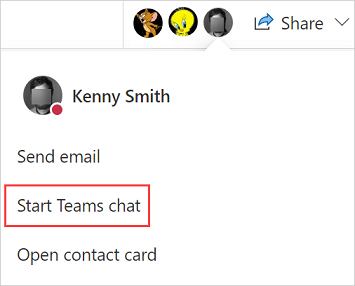
Muistiinpano
Voit aloittaa yhdistetyn keskustelun muiden online-jäsenten kanssa vain, jos yhteistavoitettavuus on otettu käyttöön Power Platform -hallintakeskuksessa ja Teams-keskustelu on otettu käyttöön Dynamics 365 Salesissa järjestelmänvalvojan toimesta.
Power Platform -hallintakeskuksessa järjestelmänvalvojan on otettava yhteistyö-toiminto käyttöön ympäristössäsi. Lisätietoja on ohjeaiheessa Toimintojen asetusten hallinta.
Aiemmin luodun keskustelun yhdistäminen tietueeseen tai yhteyden poistaminen
Voit yhdistää keskustelun yhteen tietueeseen tai useaan tietueeseen. Jos keskustelit esimerkiksi liidistä, joka muunnettiin mahdollisuudeksi, voit yhdistää keskustelun myös mahdollisuuteen. Jos päätät myöhemmin, ettet halua yhdistää keskustelua liidiin, voit katkaista sen yhteyden.
Jos haluat yhdistää olemassa olevan keskustelun tietueeseen, valitse keskustelu Muut keskustelut -osiosta ja valitse sitten Lisää (...)>Yhdistä tähän tietueeseen.
Jos haluat poistaa keskustelun yhteyden tietueesta, valitse keskustelu ja sitten Lisää (...)>Katkaise yhteys tähän tietueeseen.
Teams-kanavan yhdistäminen tietueeseen
Voit yhdistää asiaankuuluvat Teams-kanavat tietueeseen, jotta kaikki jäsenet voivat helposti käyttää yhdistettyjä kanavia tietueesta ja seurata keskusteluita.
Avaa mikä tahansa Dynamics 365 Customer Engagement -tietue ja valitse
 .
.Teams-keskustelut -ruutu avautuu.
Voit myös yhdistää kanavan tietueeseen valitsemalla komentopalkista Yhteistyö. Lisätietoja: Microsoft Teamsin tehostettu yhteistyökokemus.
Valitse Kanava-välilehti. Välilehdessä on luettelo kanavista, jotka on jo yhdistetty tietueeseen.
Valitse Yhdistä Teams-kanava tähän tietueeseen -kuvake
 Teams-keskustelut -ruudun oikeasta yläkulmasta.
Teams-keskustelut -ruudun oikeasta yläkulmasta.Näyttöön tulee Tee yhteistyötä Microsoft Teamsissa -valintaikkuna.
Jos haluat aloittaa uuden yhdistetyn kanavan, valitse Luo uusi yhteys.
Jos haluat yhdistää aiemmin luotuun kanavaan, valitse kanava luettelosta ja valitse sitten Aloita yhteiskäyttö.
Tavallisen Teams-keskustelun aloittaminen Dynamics 365:ssä
Voit aloittaa tavallisen keskustelun Dynamics 365:ssä, jos et halua vaihtaa Teamsiin.
Kun olet missä tahansa tietueessa tai luetteloruudussa, valitse ![]() ja valitse sitten Luo keskustelu -kuvake
ja valitse sitten Luo keskustelu -kuvake ![]() Teams-keskustelut-ruudun oikeassa yläkulmassa. Tämä vaihtoehto käynnistää yksittäisen keskustelun tai ryhmäkeskustelun, mutta ei yhdistä sitä tietueeseen.
Teams-keskustelut-ruudun oikeassa yläkulmassa. Tämä vaihtoehto käynnistää yksittäisen keskustelun tai ryhmäkeskustelun, mutta ei yhdistä sitä tietueeseen.
Tietueeseen siirtyminen yhdistetystä keskustelusta
Kun tarkastelet kaikkia yhdistettyjä Dynamics 365 -keskusteluita koontinäytössä, taulukkotyypin luettelonäkymässä (kuten mahdollisuuksissa tai asiakkaissa) tai avaat tietueeseen liittyviä keskusteluita, yhdistetyissä keskusteluissa näkyy vähintään yksi tietuenimi, joiden kanssa ne on yhdistetty.
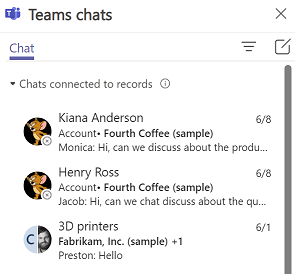
Jos haluat siirtyä liittyvään tietueeseen yhdistetystä keskustelusta, vie hiiren osoitin keskustelun päälle, valitse ... ja valitse sitten tietue.

Valittu tietue avautuu ja Teams-keskustelut -ruutu päivittyy avatun tietueen kanssa yhdistettyjen keskustelujen kanssa.
Katso myös
Microsoft Teams -keskustelun ottaminen käyttöön tai poistaminen käytöstä myyntikeskuksessa
Määritä kyky käyttää ehdotettuja yhteyshenkilöitä
Yhteistyön tekeminen tekoälyn ehdottamien Dynamics 365 Customer Servicen yhteyshenkilöiden kanssa